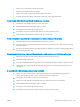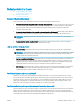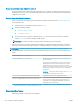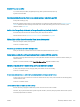HP Color LaserJet Enterprise MFP M681, M682 User's Guide
3. Pokud jste tiskárnu nainstalovali pomocí standardního portu TCP/IP společnosti Microsoft, použijte místo IP
adresy název hostitele.
4. Pokud je adresa IP správná, odeberte tiskárnu a znovu jí přidejte.
Počítač nekomunikuje s tiskárnou
1. Ověřte síťovou komunikaci zadáním příkazu ping v síti.
a. Otevřete příkazový řádek v počítači:
●
V systému Windows klikněte na tlačítka Start a Spustit, zadejte řetězec cmd a stiskněte tlačítko
Enter.
●
V systému OS X vyberte možnosti Applications (Aplikace),
Utilities (Nástroje) a poté Terminal
(Terminál).
b
. Zadejte příkaz ping následovaný IP adresou tiskárny.
c
. Pokud se v okně zobrazí časy připojování, znamená to, že síť funguje.
2
. Jestliže se provedení příkazu ping nezdařilo, zkontrolujte, zda jsou zapnuty síťové rozbočovače a zda jsou
síťová nastavení, tiskárna a počítač nakongurovány pro stejnou síť.
Tiskárna používá nesprávný odkaz a nastavení duplexní sítě
Společnost HP doporučuje ponechat u těchto nastavení automatický režim (výchozí nastavení). Pokud toto
nastavení změníte, je nutné provést změnu i v síti.
Nové softwarové aplikace mohou způsobovat problémy s kompatibilitou
Ujistěte se, že jsou nové softwarové aplikace řádně nainstalovány a že používají správný ovladač tisku.
Počítač nebo pracovní stanice mohou být nesprávně nastaveny
1
. Zkontrolujte síťové ovladače, tiskové ovladače a nastavení přesměrování v síti.
2
. Zkontrolujte, zda je operační systém správně nakongurován.
Tiskárna je zakázána nebo jsou ostatní nastavení sítě nesprávná
1
. Zkontrolujte kongurační stránku pro zjištění stavu síťového protokolu. V případě potřeby jej povolte.
2
. V případě potřeby změňte konguraci nastavení sítě.
CSWW Řešení potíží s kabelovou sítí 247